
É fácil de Tome capturas de tela No Windows 10. No entanto, você não pode pegar uma captura de tela que inclua o cursor do mouse na imagem, a menos que você use uma solução alternativa ou de terceiros. Nós vamos mostrar a você como fazer os dois.
Take Visible Mouse Cursor Screenshots com gravador de etapas
Se você quiser que o cursor do mouse apareça em suas capturas de tela, então o gravador de etapas é uma maneira de fazê-lo. Ele envia com o Windows 10, então você não precisa instalá-lo separadamente. Para usá-lo, clique na caixa de pesquisa ao lado do botão Iniciar no Windows 10 e digite "gravador de etapas".

Isso abrirá os resultados da pesquisa no menu Iniciar. Clique em "gravador de etapas" nos resultados para iniciar o aplicativo.

A interface do usuário do gravador de etapas parece um pouco barebones, mas não deixe isso te deixar desligar. É uma ferramenta de solução de problemas útil que leva uma captura de tela sempre que você clica na tela. Para começar a tirar screenshots com um cursor de mouse visível, pressione "Iniciar registro" no aplicativo de gravador de etapas.
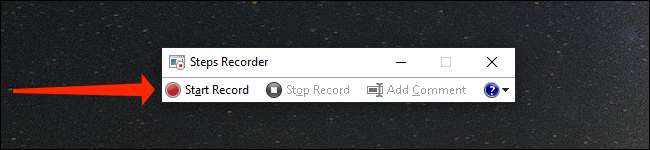
Lembre-se, toda vez que você clicar em, o gravador de etapas irá capturar um instantâneo. Portanto, abra o aplicativo que você precisa e continue clicando para capturar todas as capturas de tela que você precisa. Quando terminar, volte ao gravador de etapas e clique em "Stop Record."
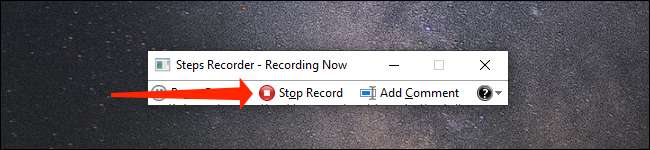
A janela do aplicativo de gravador de etapas se expandirá para um tamanho maior e mostrará todos os screenshots o aplicativo capturado. Cada captura de tela mostrará o cursor do mouse, que atinge nosso objetivo.

No entanto, a parte complicada reside em salvar estas capturas de tela no seu computador. Você pode rolar para baixo no aplicativo de gravador de etapas para rever todas as capas de tela. Para ampliar qualquer captura de tela, clique nela uma vez.
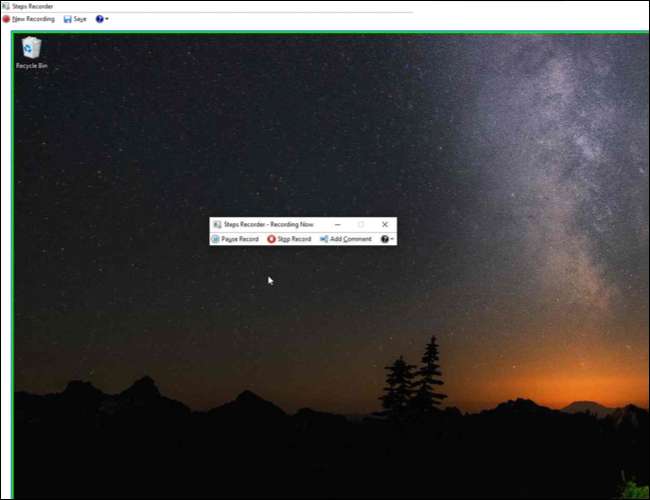
Depois de ampliar uma captura de tela, clique no botão Maximizar (o ícone quadrado) no canto superior direito do aplicativo de gravador de etapas. Este botão está localizado ao lado do botão Fechar, denotado por um "X".
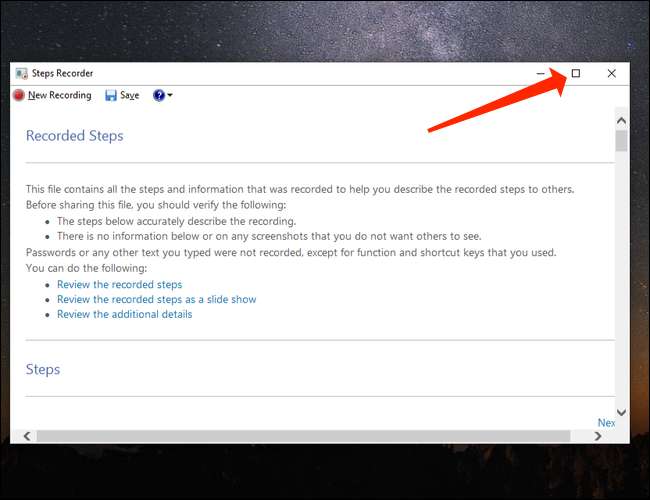
Com a janela de gravador de etapas maximizadas, você precisará fazer uma captura de tela padrão da etapa para convertê-la em um arquivo. Para fazer isso, você pode usar várias maneiras de CAPTURE SCREENSHOTS. No Windows 10. Usamos o Atalho de Teclado Windows + Shift + S para fazer o trabalho.
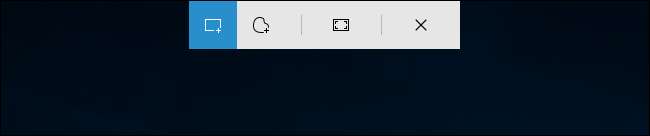
Depois de capturar uma captura de tela, você pode salvá-lo onde quiser e, em seguida, repita o processo para pegar outras capturas de tela. As capturas de tela podem parecer comprimidas, no entanto. Se isso não atender às suas necessidades, você pode tentar usar nosso método alternativo abaixo.
RELACIONADO: Usando a nova ferramenta de captura de tela do Windows 10: clipes e anotações
Take Visible Mouse Cursor Screenshots com IrfanView
Enquanto o gravador de etapas funciona bem, ele tende a degradar a qualidade dos ecrãs. Você notará que suas capturas de tela não são tão nítidas ou de alta resolução quanto as que você toma com outras ferramentas. Recomendamos usar o aplicativo de edição de imagens gratuitas Irfanview. Como uma alternativa para capturar capturas de tela Windows 10 com um cursor de mouse visível.
Primeiro, você terá que baixar o IrfanView e instalá-lo no seu computador. Quando terminar, abra o IrfanView e pressione C no teclado para disparar sua ferramenta de captura de captura de tela. Você também pode acessar a mesma opção indo para Opções & GT; Captura / captura de tela na barra de menus do IrfanView.
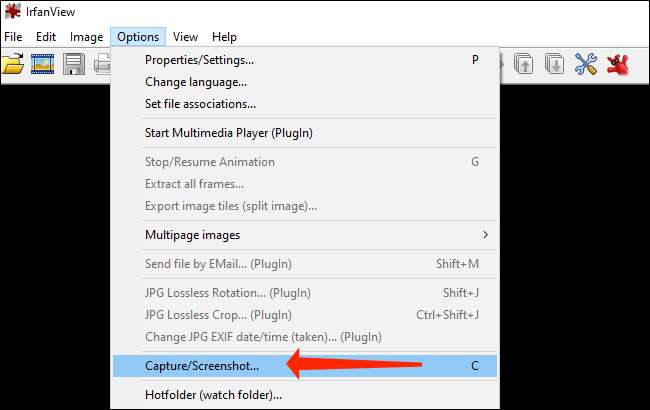
Para fazer uma captura de tela que inclui o cursor do mouse, marque a opção rotulada "Inclua o cursor do mouse" na janela "Capture Setup" e, em seguida, clique em "Iniciar" na parte inferior da janela.
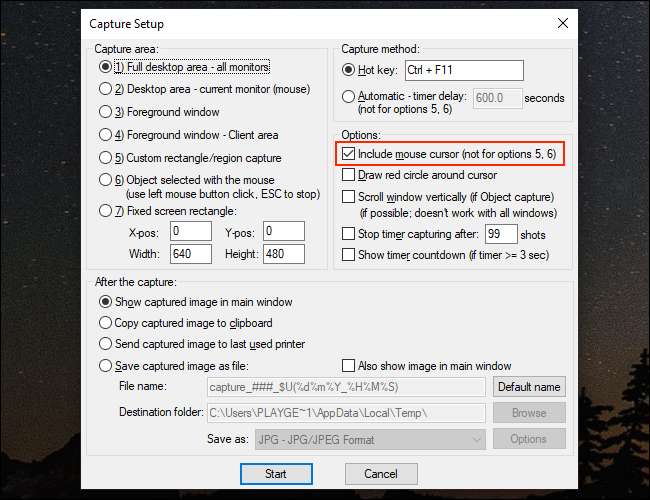
Para capturar capturas de tela com o IrfanView, use o controle de atalho de teclado + F11. O IrfanVer abrirá cada captura de tela em uma nova janela, e você ficará feliz em ver o cursor do mouse capturado em sua captura de tela.
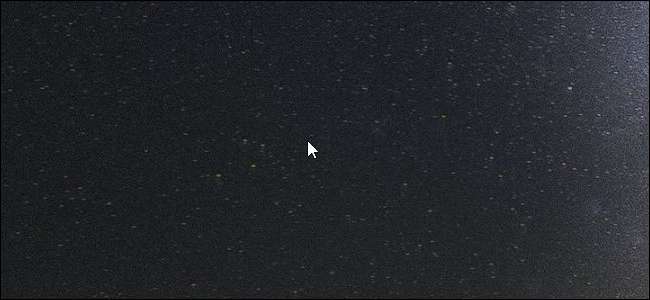
Para salvar a captura de tela onde quiser, use o arquivo & gt; Salvar como na barra de menus. Como alternativa, pressione "s no teclado para abrir rapidamente a janela" Salvar como ".
É assim que você captura screenshots com um cursor de mouse visível no Windows 10. Agora que você tem que dominar, você pode gostar de aprender a Anote capturas de tela No Windows 10. Divirta-se!
RELACIONADO: Como anotar screenshots com o Snip & Amp do Windows 10; Esboço







